iPhoneは非常に優れたスマートフォンですが、ふと気付けば動作が重くなっていたことってありますよね?
iPhoneの動きが重くなってしまう原因はいろいろあるのですが、メモリ(RAM)の空き不足という原因での動作不良は普通に使っていてもなってしまいがちです。
今回はそんな重く・遅くなってしまったiPhoneの動作を元通り軽く・速くするための簡単なメモリ解放方法をご紹介したいと思います。

バックグラウンドアプリを終了させる
iPhoneでアプリを使用した後、ホームボタンを押してホーム画面へ戻っても、実はアプリは終了されておらず、ホーム画面の後ろでアプリは動き続けています。この後ろで動いているアプリのことをバックグラウンドアプリといって、アプリを使った後ちゃんと終了させずにいると、どんどんバックグランドアプリが増えていきます。
アプリが動いている間はメモリを使用、消費しますから、動いているバックグラウンドアプリが多ければ多いほどiPhoneの動きは重く、遅くなるというわけです。なので、まずはこのバックグラウンドアプリを終了させることから始めましょう。
アプリを終了すると作業途中のデータやセーブ前のゲームは失われます。終了する前に保存、セーブしておきましょう。ホームボタンを素早く2回押すと、動いているバックグラウンドアプリが見られる画面になります。
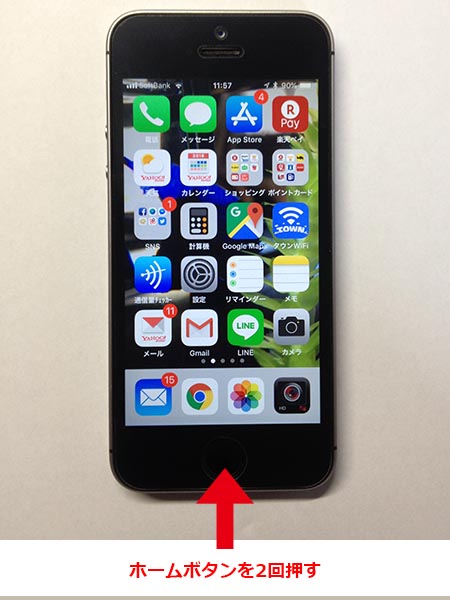
左右に動かせばバックグラウンドアプリ間を素早く移動でき、終了させたいアプリを上にスワイプすればアプリをきちんと終了させることができます。
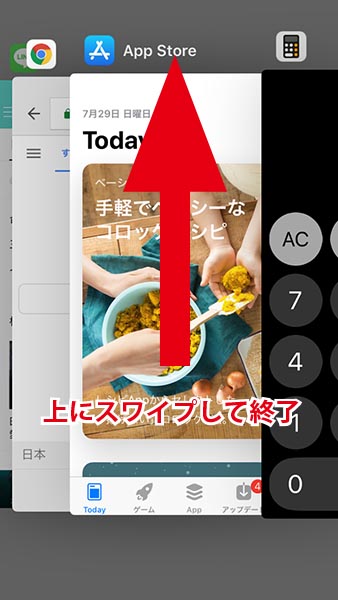
メモリをリフレッシュさせる
バックグラウンドアプリを終了させても、メモリにはゴミのようなものが少しづつ溜まります。これが溜まりすぎていてもiPhoneの動きを重く、遅くしてしまいます。こういったメモリ内のゴミを掃除してリフレッシュさせる無料アプリもいくつかありますが、iPhoneには標準でメモリをリフレッシュさせる機能があります。バックグラウンドアプリをすべて終了させても動きが重い場合は次の方法を試してみて下さい。
まずは画面に『電源オフ』が表示されるまで電源ボタンを長押しします。

「電源オフ」が表示されたらホームボタンを長押します。
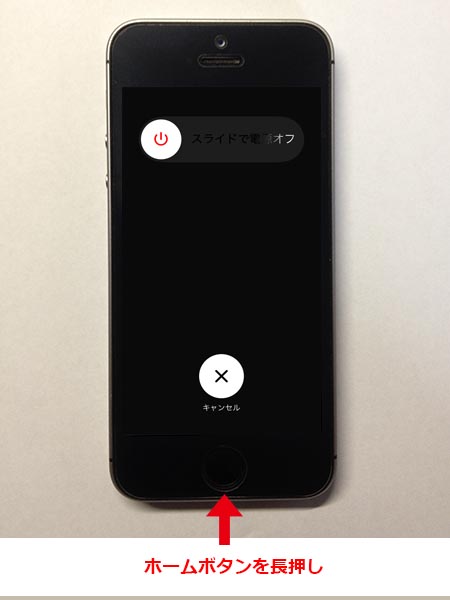
その後ホーム画面に戻ればリフレッシュは完了です。
iPhoneを再起動させる
それでも調子が戻らないようであれば、iPhoneを再起動させましょう。iPhoneを再起動させる方法は電源ボタンとホームボタンを同時に長押しします。一旦画面が消えて真っ暗になり、アップルマークが出てくれば再起動完了です。
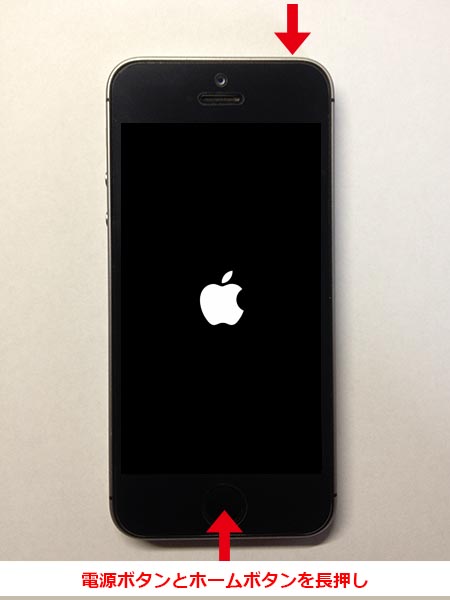
バッテリーの消費には注意
今回ご紹介した方法はどれも動作を軽く、速くする方法ですが、アプリの起動、終了するときにはバッテリーの消費が大きくなります。なので、出先などでバッテリー残量が少ないときに試すとバッテリー切れとなってしまう可能性もありますので、バッテリーが充電できる環境で試してみることをおすすめします。
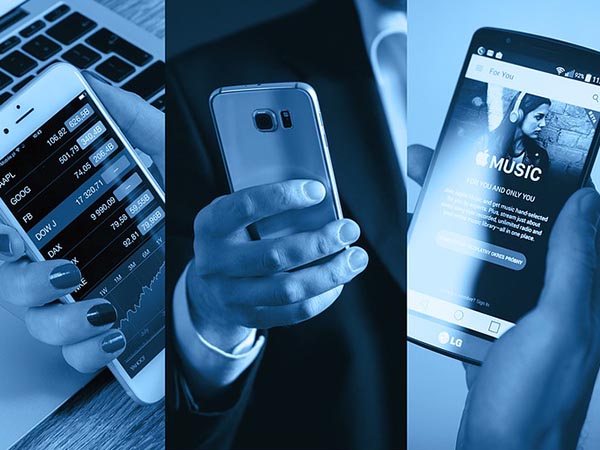
コメントを残す